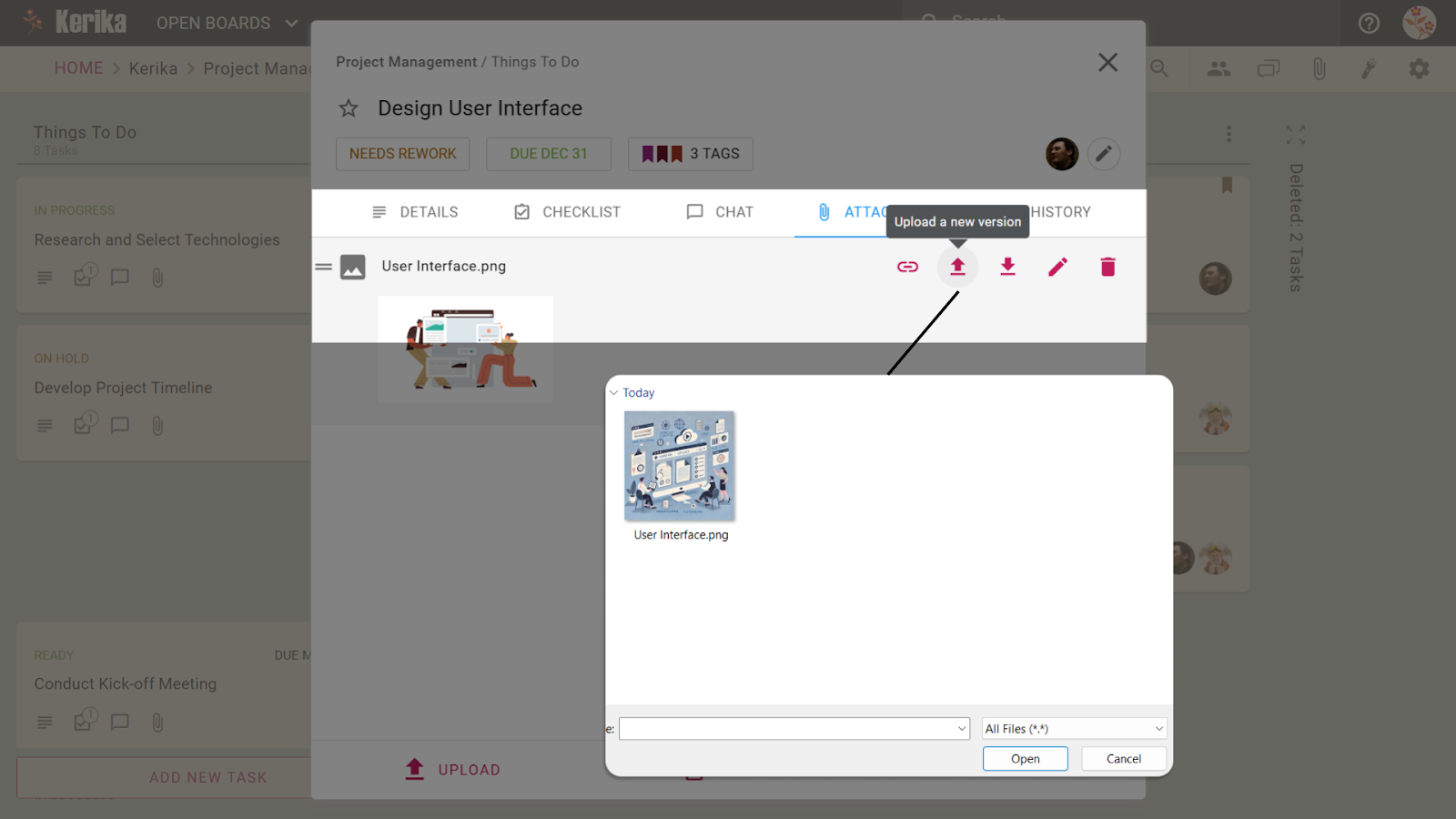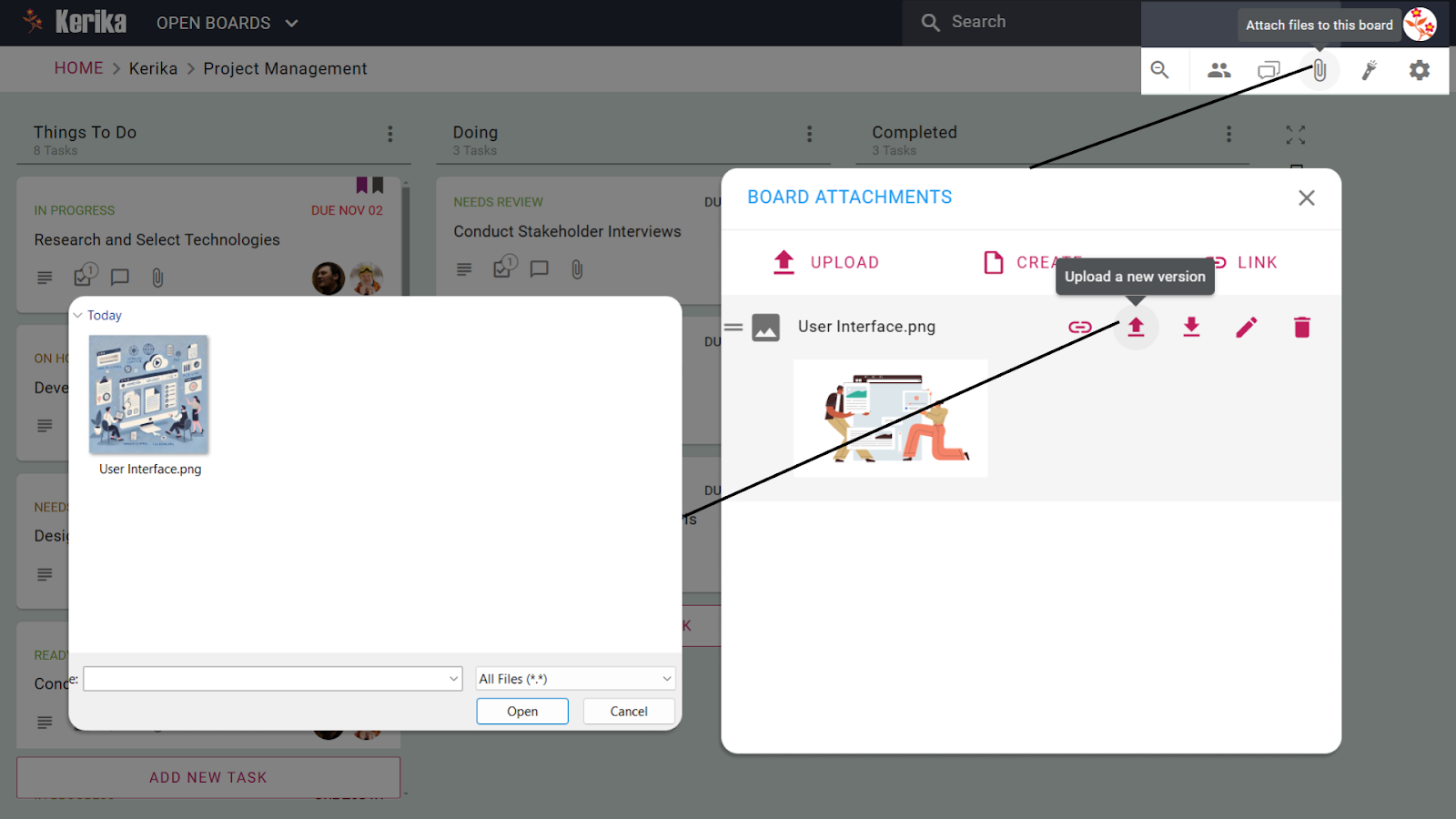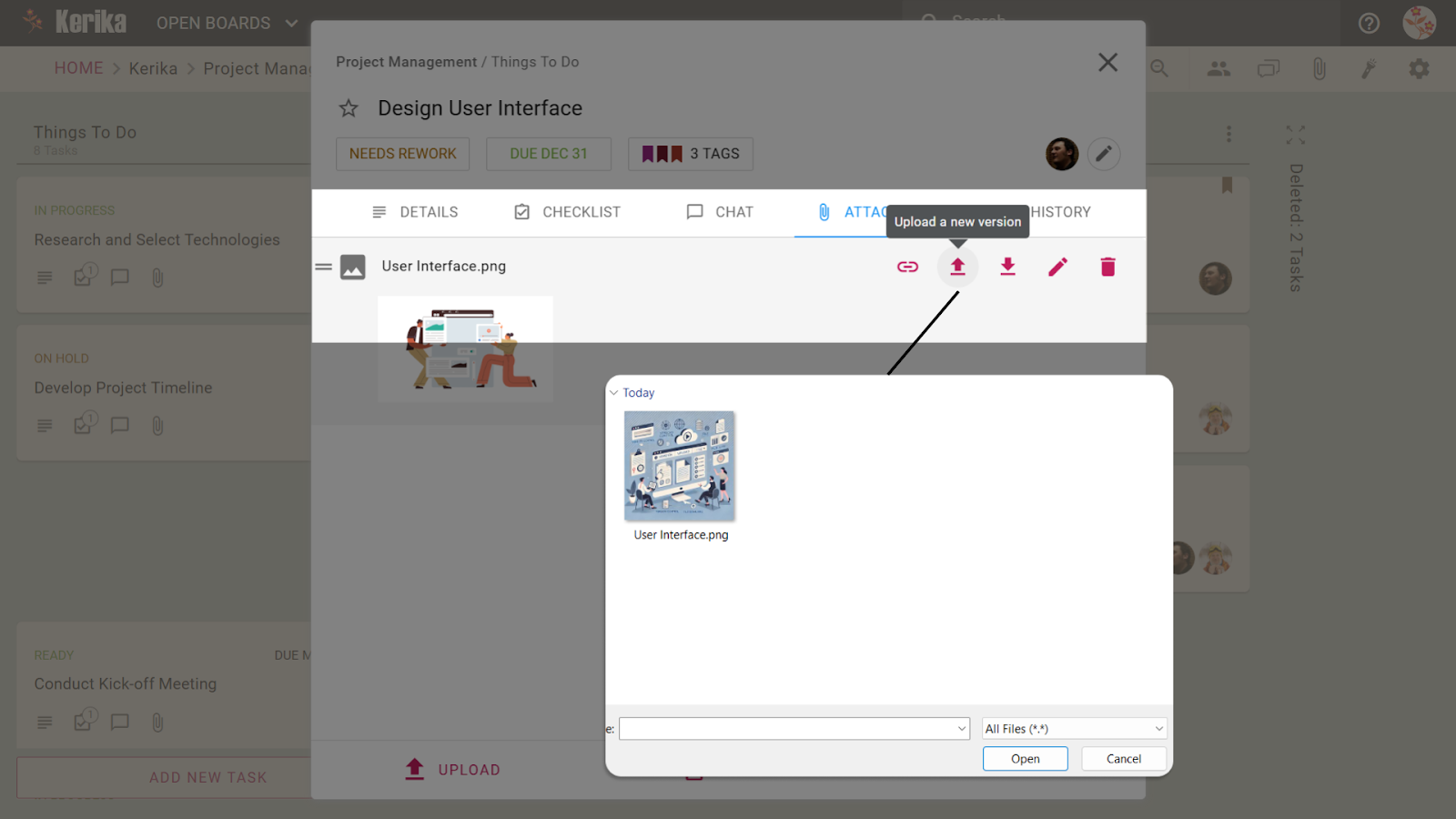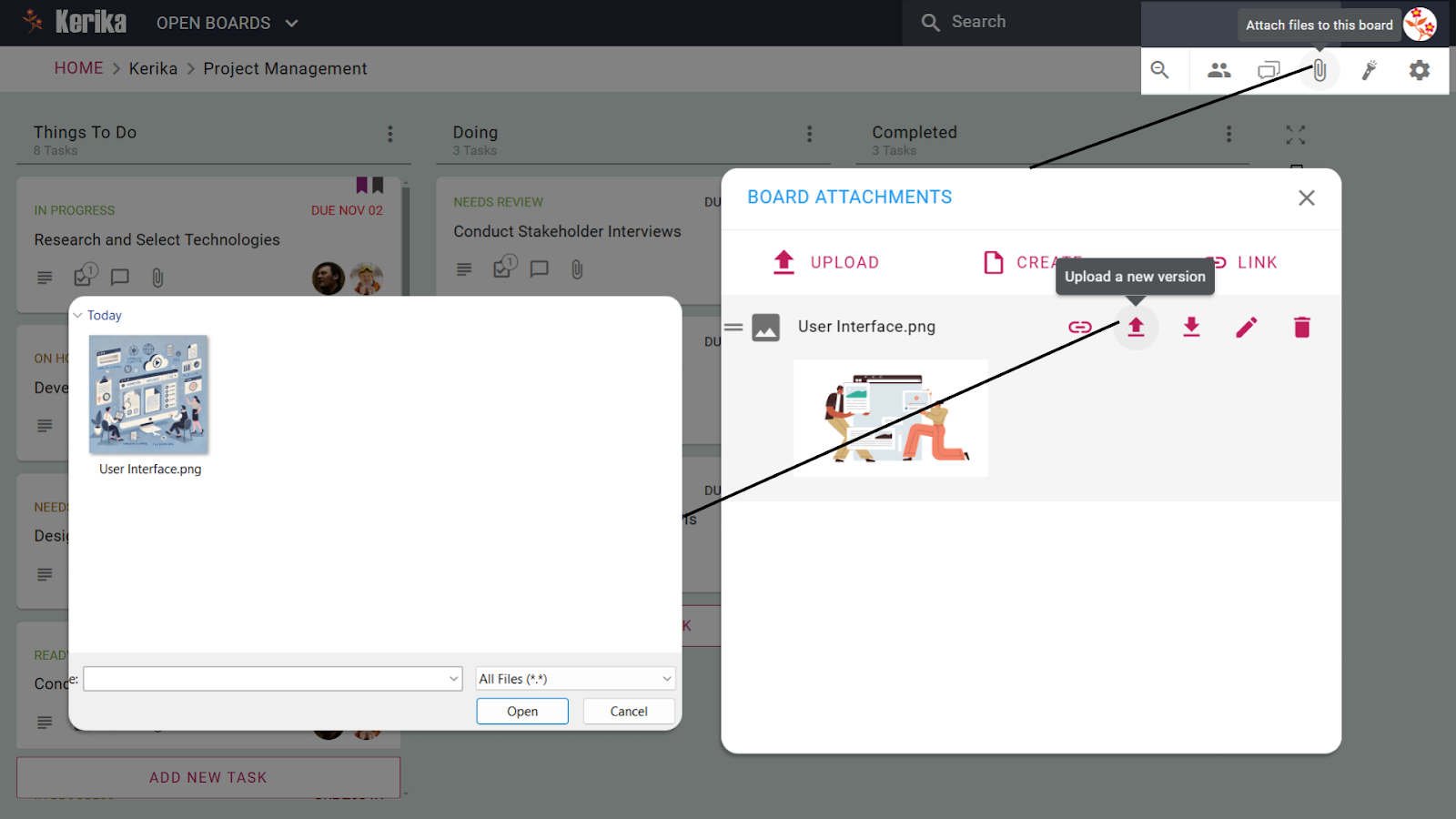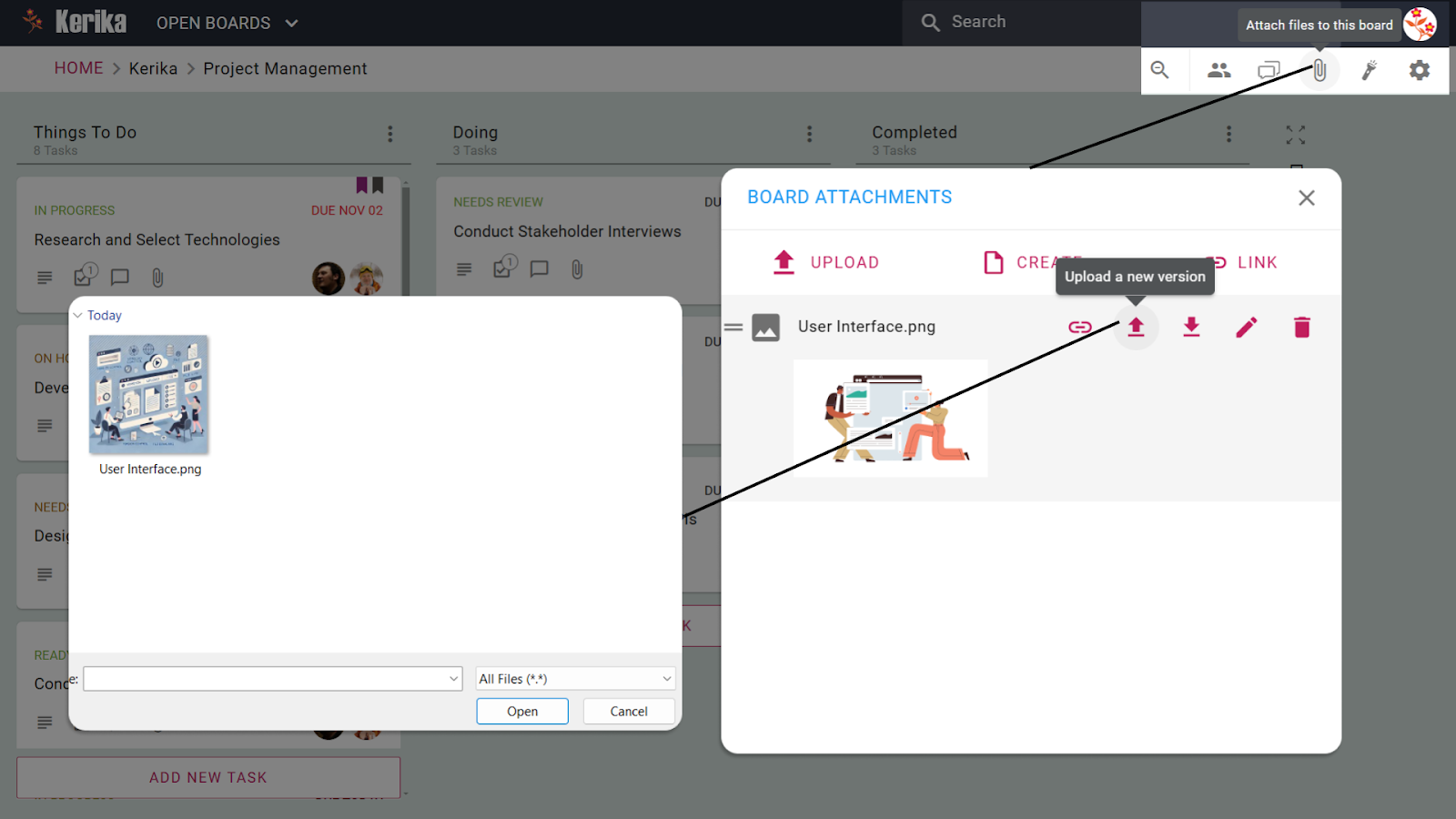Umsjón með mörgum skráarútgáfum getur fljótt orðið yfirþyrmandi. Þú hefur sennilega lent í því að stara á skrár sem eru merktar „endanlegt“, „loka-2“ eða „lokalegt-raunverulega-að þessu sinni,“ og velt því fyrir þér hver þeirra er nýjasta. Það er algeng gremja þegar verið er að leika verkefnauppfærslur.
Skilvirkara kerfi útilokar þessa getgátu algjörlega. Með því að rekja sjálfkrafa og skipta út gömlum skráarútgáfum geturðu tryggt að teymið þitt sé alltaf að vinna með nýjustu skrána, án þess að vera rugl eða rugl.
Hér er leiðarvísir til að skipuleggja og uppfæra skrár á skilvirkan hátt í bæði verkefnissértæku samhengi og stjórnarstigi:
- Viðhengi verkefniskorts
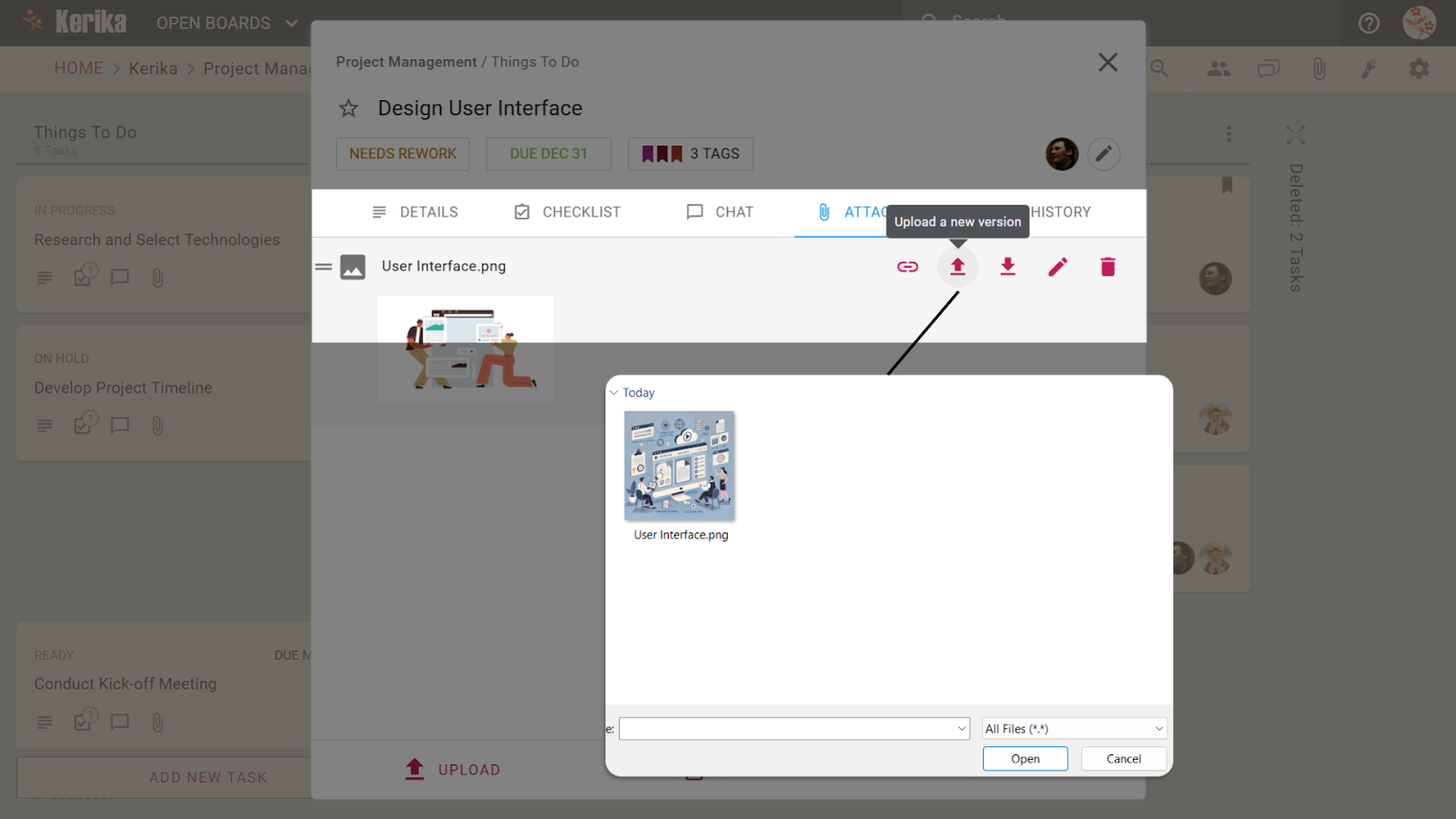
Smelltu hér til að forskoða þetta verkefnaspjald
Verkefnakort eru þar sem allur galdurinn gerist þegar kemur að því að skipuleggja skrár sem tengjast sérstökum verkefnum. Svona uppfærir þú skrá:
- Finndu skrána þína: Opnaðu verkefnakortið þar sem skráin er hengd við.
- Hladdu upp nýrri útgáfu: Smelltu á Hladdu upp nýrri útgáfu táknið við hlið núverandi skráar. Þetta kemur sjálfkrafa í stað gömlu útgáfunnar fyrir þá nýju á meðan sögunni er haldið óbreyttum. Engin þörf á að eyða gömlu útgáfunni eða endurnefna skrána.
- Fríðindi: Uppfærða skráin er samstundis bundin við verkefnið, svo liðið þitt getur haldið áfram að vinna án þess að sleppa takti.
Verkefnakort tryggja að skráaruppfærslur þínar séu viðeigandi fyrir verkefnið sem er við höndina og halda öllum á sömu síðu.
- Viðhengi stjórnar
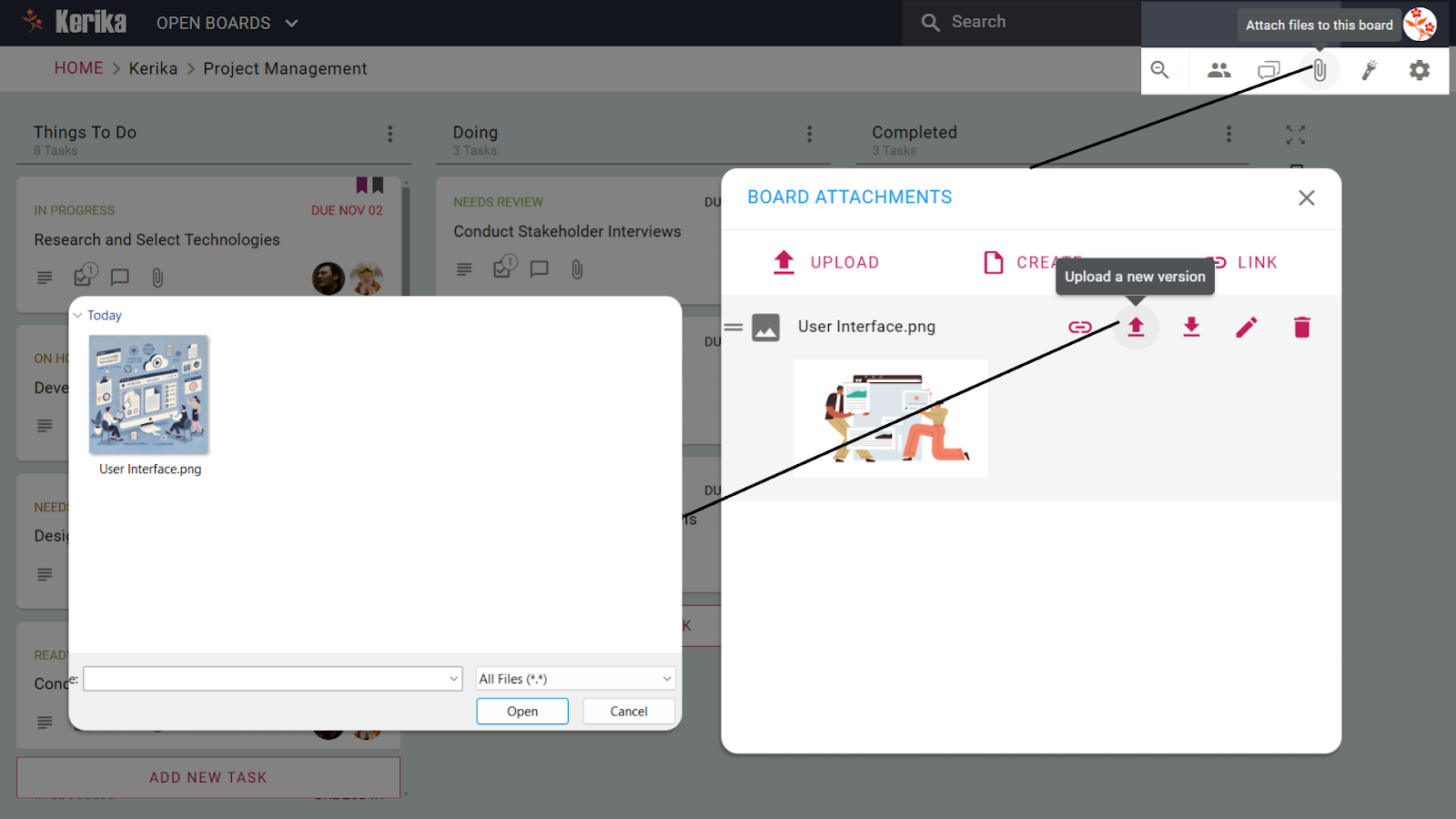
Smelltu hér til að forskoða þetta töfluviðhengi
Stjórnarviðhengi eru tilvalin fyrir skrár sem hafa áhrif á allt verkefnið eins og verkefnaskrár eða sameiginleg sniðmát. Það er alveg eins einfalt að uppfæra skrár hér:
- Farðu í stjórnarviðhengi: Smelltu á Viðhengi táknið á borðvalmyndinni.
- Uppfærðu skrána: Veldu skrána sem þú vilt skipta út og smelltu á Hladdu upp nýrri útgáfu hnappinn. Skipt er um eldri útgáfuna óaðfinnanlega, svo það er enginn ruglingur um hvaða útgáfa er núverandi.
- Fríðindi: Allt liðið þitt fær strax aðgang að nýjustu útgáfunni, sama hvaðan það er að vinna.
Stjórnarviðhengi tryggja að skrár í heild sinni haldist skipulagðar og uppfærðar án þess að búa til afrit.
Niðurstaða
Skilvirk skráastjórnun einfaldar verkflæði verkefna og eykur samvinnu. Með því að koma í veg fyrir ruglið í mörgum skráarútgáfum geturðu haldið liðinu þínu skipulagt og einbeitt að því sem raunverulega skiptir máli.